
碧井工房JumpHack使い方の説明
ファームウェアに「GP2040-CE」を使用しているモデルについての説明です。PS5対応モデルについてはこちらをご覧ください。
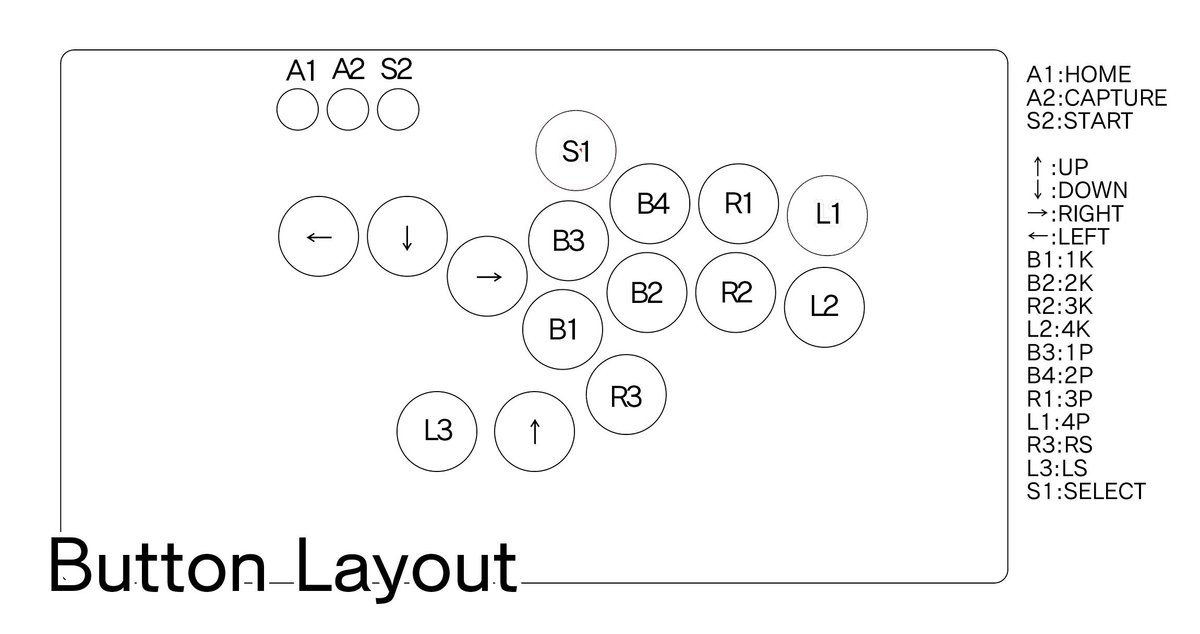

対応機種
PC / Nintendo Switch に対応しています。
PS3 / PS4には非対応です。コンバータを使えば PS5 / PS4 で動作するとの報告もありますが未保証です。
使用しないボタンについて
デフォルトのPCモード(XInputモード)ではキャプチャボタンは使用しません(XInput仕様的に反応しません)。またスト6等のアプリ内でホームボタンも使われていないので動作しないのが正し挙動となります。
ある日突然方向ボタンが効かなくなった。そんな時は・・・
方向キーが効かなくなる症状として、下記の2つが原因あります。
・PCで使っているときに、内部モードがSwitchモードに切り替わっている
・ホットキーが押されて、方向キーがアナログ設定に変わっている
●1. PCモードに設定し直す方法
USB接続していない状態で、B2(中キックボタン)を押したままUSB接続→5秒ほど経過したらボタンを離す
●2. ホットキーの設定
上記の方法で解決しない場合は、ホットキーによる設定変更で、方向キーがアナログ方向キーに割り当てられてしまったケースが考えられます。この場合も方向キーのみが反応しなくなります。 こちらを初期状態に戻す操作です。
・USB接続を行っている状態で、S1とS2を押しながら、Downボタンを押す
ホットキーの詳しいマニュアル: https://gp2040-ce.info/usage#hotkeys
SOCDクリーナー設定方法
USB接続中に「START」「HOME」ボタンと一緒に特定のボタンを押すことでSOCD設定を変更することができます。
上優先
「START + HOME + ↑ 」ボタンを押すことで設定されます。
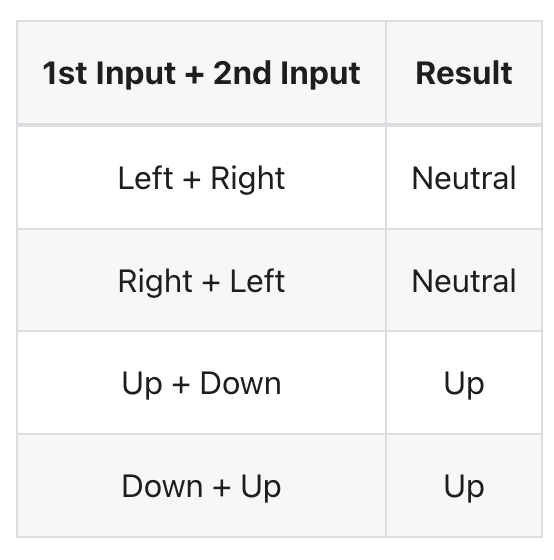
ニュートラル
「START + HOME + ↓」ボタンを押すことで設定されます。
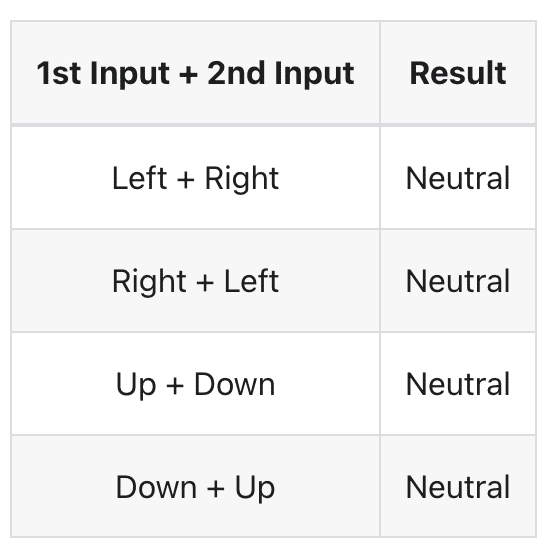
最終入力優先
「START + HOME + ←」ボタンを押すことで設定されます。
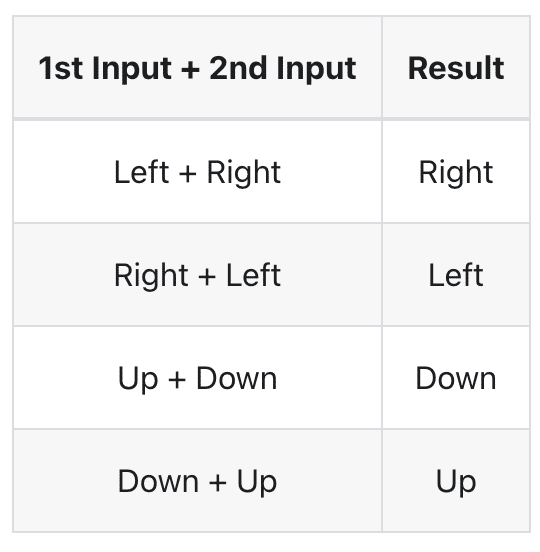
その他の設定
詳しい設定方法は下記マニュアルをご覧ください。
モード切り替え方法
初期設定ではXinputモードに設定されています(PC向け)。
Nintendo Switch
・Aボタン(B1 / 1K)を押したままUSB接続すると、Switchモードに切り替わります
PC
・Bボタン(B2 / 2K)を押したままUSB接続すると、Xinputモードに切り替わります
その他の設定と注意点
・Xボタン(B3 / 1P)を押したままUSB接続すると、DirectInput/PS3モードに切り替わります
・Yボタン(B4 / 2P)を押したままUSB接続すると、PS4モードに切り替わります
※一度設定したモードはUSBケーブルを抜いても次回以降接続時に保持されています
※誤ってボタンを押しながらUSB接続を行うと意図せずモードが切り替わることがあるのでご注意ください。その場合は、上記操作でモードを設定し直してください
その他、モード設定につての詳細は、下記ファームウェアGP2040-CEのマニュアルを参照してください。
この記事が気に入ったらサポートをしてみませんか?
